近年来,Apple 在iOS设备上采用高效图像格式 (HEIC),带动了图像压缩技术的发展。虽然 HEIC 在文件大小和质量保存方面具有显着优势,但它可能会给需要以 JPG 等更通用兼容格式共享或编辑照片的用户带来挑战。幸运的是,有一些方法可以让您在不损失质量的情况下将 HEIC 转换为 JPG。
1.什么是HEIC文件?
高效图像格式(HEIC)是 MPEG 开发的一种用于存储图像的文件格式。它采用先进的压缩算法来保持高图像质量,同时显着减小文件大小。
2. HEIC 和 JPEG 格式有什么区别?
JPEG(联合图像专家组)是一种广泛使用的图像格式,以其兼容性和有损压缩而闻名。另一方面,HEIC 是一种较新的格式,由于更有效的压缩,它以较小的文件大小保留了卓越的图像质量。
3.为什么要将HEIC转换为JPG?
出于兼容性原因,有必要将 HEIC 转换为 JPG 。虽然 Apple 设备支持 HEIC,但 JPG 是大多数平台和应用程序都能识别的通用格式,可以更轻松地在不同设备上共享和编辑照片。
4. 将 HEIC 转换为 JPG 是否会降低质量?
当使用信誉良好的转换方法时,该过程不应显着降低图像质量。然而,选择可靠的工具和技术以确保无缝转换而不影响视觉保真度至关重要。
离线将 HEIC 转换为 JPG 提供了一种安全有效的方法来保持图像质量,同时确保与各种平台的兼容性。以下是四种可靠的离线转换方法:
Coolmuster HEIC Converter是一款直观、高效的软件,专为轻松地将 HEIC 转换为 JPG 而设计。其用户友好的界面适合各种技术专业水平的用户。除了在转换过程中保持图像质量外, Coolmuster还提供批处理功能,允许用户同时将多个 HEIC 文件转换为 JPG。 Coolmuster HEIC Converter支持各种输入格式和一系列可定制的输出设置,为寻求可靠离线转换工具的用户提供了多功能解决方案。
主要特征:
以下步骤将指导您在不损失质量的情况下将 HEIC 转换为 JPG:
01在计算机上下载、安装并打开Coolmuster HEIC Converter 。单击“添加 HEIC”按钮导入所需的 HEIC 文件,您可以在其中同时添加一个或多个文件。

02选择“JPG”作为输出格式,激活“保留Exif数据”以保留原始信息,并通过单击“浏览”指定目标文件夹。

03调整设置后,单击“转换”按钮启动转换过程。

阅读更多:
HEIC VS JPEG:HEIC 和 JPG 之间有什么区别? (综合指南)
如何在Windows 11/10/8/7 PC 上将 HEIC 转换为 JPG
对于Windows用户,内置的照片应用程序提供了一种用户友好的方法将 HEIC 转换为 JPG。 Windows上的本机应用程序提供了简单且集成的解决方案,确保无缝转换过程而不牺牲图像质量。以下是如何在Windows上将 HEIC 转换为 JPG 而不会损失质量:
步骤 1. 在Windows计算机上启动照片应用程序。将要转换的 HEIC 文件导入到照片应用程序中。
步骤2.选择导入的HEIC图像,进入“文件”菜单,然后选择“另存为”。选择“JPG”作为所需的输出格式。

步骤3.单击“保存”将HEIC转换为JPG而不损失质量。
Mac用户可以使用预览应用程序轻松将 HEIC 转换为 JPG,该应用程序提供了简单且本机的解决方案。预览版简化了流程,确保用户在Mac设备上寻求简单的 HEIC 到 JPG 转换方法时只需付出最少的努力。请按照以下步骤无缝使用预览应用程序:
步骤1.右键单击要转换的HEIC文件,然后使用预览打开它。
步骤2.导航到预览中的“文件”菜单,选择“导出”,然后选择“JPG”格式。如果需要,调整压缩和其他设置。

步骤 3. 单击“保存”将文件保存到您想要的位置。
iMazing HEIC Converter 是另一个可靠的离线转换工具。它是无缝 HEIC 到 JPG 转换的强大工具。这款用户友好的软件可确保高效处理,让您在保持图像质量的同时轻松将 HEIC 文件转换为广泛兼容的 JPG 格式。具体方法如下:
步骤 1. 在计算机上下载、安装并打开 iMazing HEIC Converter。
步骤 2. 只需将 HEIC 文件或包含它们的文件夹拖放到 iMazing Converter 的窗口中即可。
步骤 3. 定义您的首选项,然后单击“转换”。选择保存文件的目的地。

也可以看看:
Windows和Mac上 11 个最佳 HEIC 到 JPG 转换器
在不断扩大的在线工具领域,在不影响质量的情况下将 HEIC 转换为 JPG 变得前所未有的简单。利用各种根据您的喜好量身定制的平台的便利性。
CloudConvert 是一款多功能在线工具,擅长轻松将 HEIC 转换为 JPG。该平台提供了友好的用户界面,允许您上传HEIC文件并获得具有多种输出选项的高质量JPG图像。 CloudConvert 以其效率和适应性而闻名,使其成为无缝在线转换的绝佳选择。以下是执行此操作的步骤:
步骤 1. 首先点击“选择文件”上传您的 HEIC 文件或将其拖放到 CloudConvert 界面中。

步骤 2. (可选)调整转换设置以根据您的喜好定制输出。单击“转换”按钮开始转换过程。
步骤 3. 转换完成后,将转换后的 JPG 文件下载到您的设备。
不能错过:
[已解决] 在 Google 相册中将 HEIC 转换为 JPG 的 5 种方法
在 iPhone 上将照片从 HEIC 转换为 JPG:您需要了解的事项
Canva 以其设计能力而闻名,将其功能扩展到在线 HEIC 到 JPG 转换。用户可以上传 HEIC 文件,在用户友好的界面中探索创意调整,并将其无缝转换为 JPG 格式。 Canva 对功能和设计的双重重视使其成为那些希望在转换过程中添加创意的人们的一个有吸引力的选择。您可以按照以下一般步骤将 HEIC 转换为 JPG,而不会损失质量:
步骤1.打开浏览器并访问Canva网站。点击“上传图像”以添加或删除 HEIC。
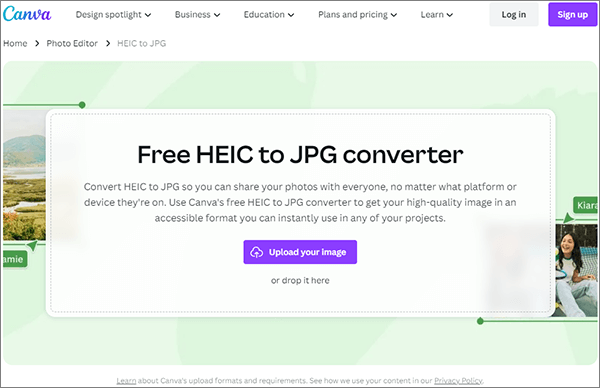
步骤 2. 图像加载后,根据您的喜好进行必要的调整。
步骤 3. 单击右上角的“共享”,选择“下载”,从下拉列表中选择“JPG”,然后再次单击“下载”,将最终设计保存为高质量 JPG。
Pixelied 提供了一个简单的在线 HEIC 到 JPG 转换解决方案。凭借用户友好的界面,用户可以轻松导航平台、上传 HEIC 文件并体验快速的转换过程。 Pixelied 的简单性和附加功能使其成为寻求无缝转换体验的用户的便捷选择。现在,让我们深入研究在不损失在线质量的情况下将 HEIC 转换为 JPG 的步骤:
步骤 1. 访问 Pixelied 网站以访问 HEIC 到 JPG 转换工具。单击“选择文件”将您的 HEIC 文件上传到 Pixelied 的界面。
![]()
步骤2.上传文件后,只需单击右侧的“开始转换”按钮即可启动所有文件的转换。
步骤 3. 转换完成后,下载生成的 JPG 文件。
可能喜欢:
iPhone 上的 HEIC 格式:什么是 HEIC 图像?
如何在 Photoshop 中打开 HEIC 文件? [快速简便指南]
HEIC.online 专注于在线将 HEIC 转换为 JPG。用户可以高效地上传文件并见证快速且保质的转换。通过简单明了的步骤,HEIC.online 提供了一个可靠的平台,确保无缝转换体验,同时在从 HEIC 到 JPG 的转换过程中保持高质量。以下是详细步骤:
步骤 1. 在浏览器中输入 HEIC.online URL 以导航到该平台。单击网页上的“添加 HEIC 文件”按钮,然后选择并上传要转换的 HEIC 文件。
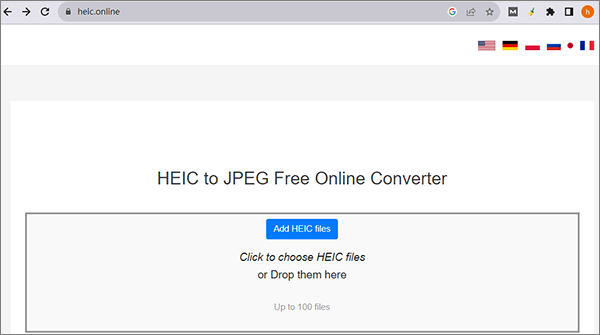
步骤2.选择“JPG”作为输出格式,如有必要,您可以选择所需的输出质量。配置设置后,单击“转换”以启动该过程。
步骤 3. 下载转换后的文件或将其保存到您的云存储中。
使用正确的工具和方法,在不影响图像质量的情况下将 HEIC 转换为 JPG 不仅是可能的,而且相对简单。无论您喜欢内置选项、在线转换器还是Coolmuster HEIC Converter等专业软件,关键是选择适合您的需求和技术专业知识的解决方案。借助这些转换方法,您可以在各种平台上无缝共享和编辑照片,而不会失去使图像令人难忘的视觉保真度。
相关文章:
如何将 HEIC/HEIF 图像转换为 JPG/JPEG 格式? [自由的]
HEIF/HEIC 图像查看器:如何在Windows / Mac / Android上打开/查看 HEIC 图像? [自由的]